Come modificare le app predefinite in Android
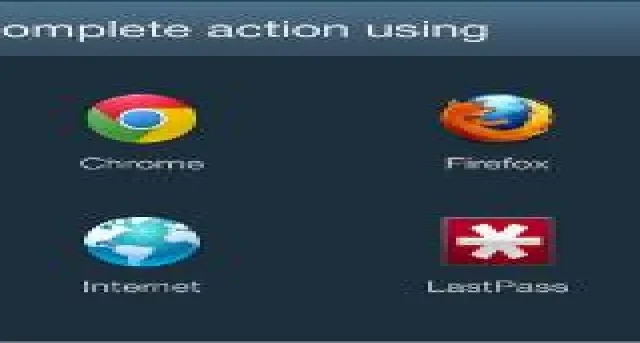
Se hai più app sul tuo dispositivo Android che fanno la stessa cosa, è possibile impostare quella che usi più frequentemente come app predefinita. Inoltre, la maggior parte dei telefoni viene fornita con una serie di app preinstallate (ad esempio Chrome), ma se hai una preferenza diversa, puoi modificarla. Questo tutorial mostra come modificare le app predefinite in Android.
Impostazione delle app predefinite su Android tramite Impostazioni
I moderni dispositivi Android ti consentono di modificare le app predefinite per le app chiave, come Telefono, Contatti o Browser, direttamente dall’app Impostazioni. Segui i passaggi seguenti se hai un dispositivo Android 9 (o superiore). Stiamo utilizzando un telefono Pixel con Android 13 per questo tutorial.
- Apri l’app Impostazioni sul tuo dispositivo Android.
- Vai su “App”. (Su alcuni dispositivi, potrebbe essere necessario cercare “App e notifiche”.)
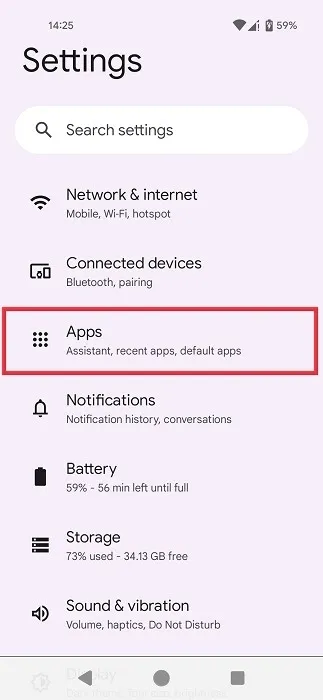
- Scorri verso il basso fino a trovare l’opzione “App predefinite” e toccala.
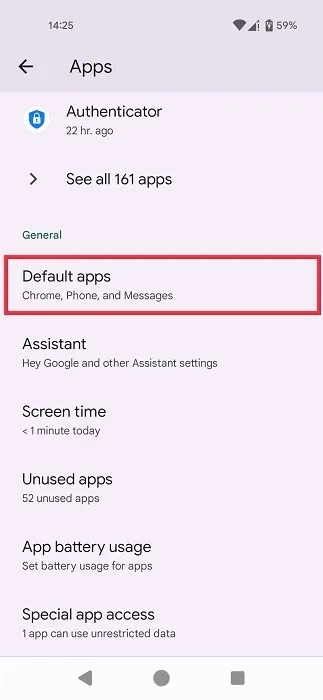
- Sui telefoni Samsung, dovrai toccare i tre punti nell’angolo destro della pagina “App” e selezionare “App predefinite” da lì.
- Seleziona un’app dall’elenco (che include solo app native). Per questo esempio, selezioniamo “Browser app”, attualmente impostata su Chrome standard. A proposito, puoi ravvivare il tuo browser aggiungendo pagine web e segnalibri di Chrome alla schermata iniziale su Android .
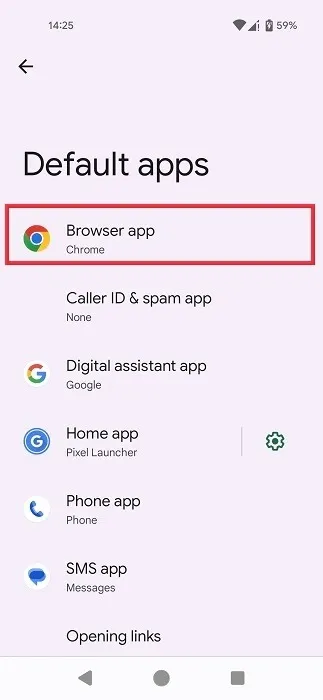
- Tocca il tuo browser preferito. (Vedrai un elenco di tutte le app del browser che hai installato sul tuo dispositivo.)
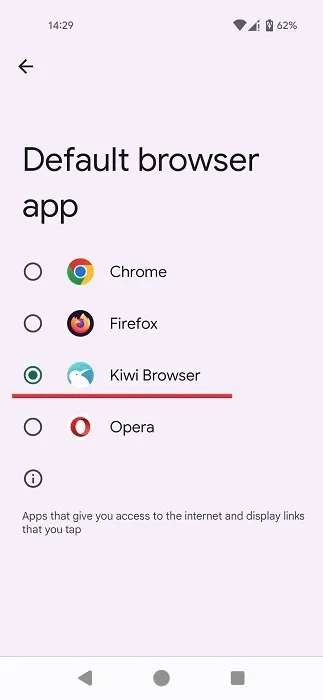
- Premere il pulsante Indietro per salvare le modifiche.
- Il nostro browser predefinito è ora il browser Kiwi.
Collegamenti di apertura
Mentre sei lì, puoi anche controllare come il tuo telefono gestisce i link. Ad esempio, puoi aprire un collegamento a una notizia direttamente nell’app della BBC (se l’hai installata).
- Nella finestra “App predefinite”, premi “Apertura collegamenti”.
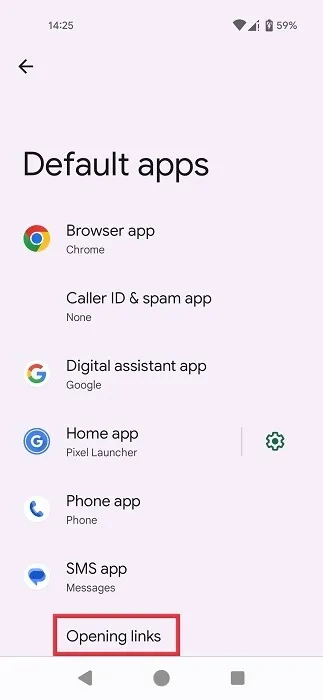
- Assicurati che “App istantanee” sia abilitato in alto. Ciò consente agli utenti di aprire collegamenti Web nelle app istantanee, se supportate. Se non hai familiarità con le app istantanee, sono versioni leggere di app accessibili sul tuo dispositivo Android senza la necessità di essere scaricate e installate completamente.
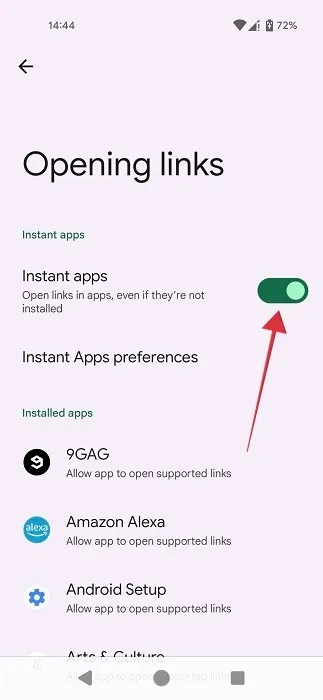
- Seleziona l’app desiderata dall’elenco.
- Attiva “Apri collegamenti supportati” in alto, se non è già abilitato. Se l’opzione è disattivata, i collegamenti verranno aperti nel browser.
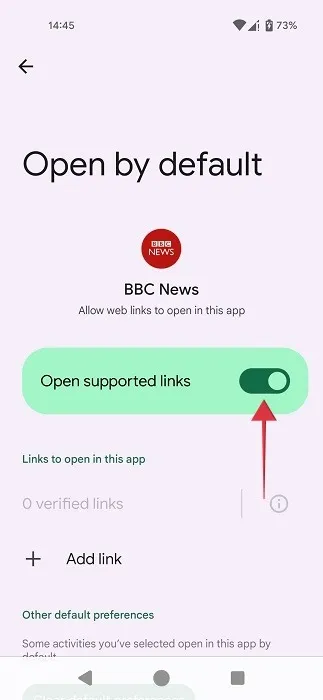
Impostazione delle app predefinite su Android quando richiesto
Cosa succede se desideri impostare un’app predefinita per le volte in cui apri PDF o ebook sul tuo dispositivo Android? Puoi farlo seguendo i passaggi seguenti.
- Tocca un PDF o un altro file che desideri aprire sul tuo dispositivo Android.
- Il sistema Android selezionerà quella che considera l’app più adatta per il lavoro. Se sei d’accordo con la sua selezione, premi “Sempre” sul pop-up in basso per assicurarti che i PDF vengano sempre aperti con quell’app.
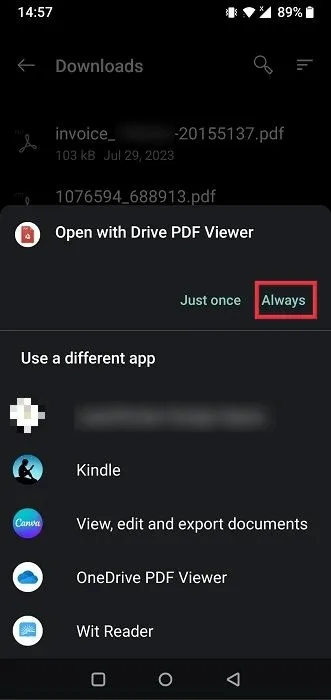
- Puoi anche optare per un’altra app, con le alternative elencate in fondo.
- La prossima volta che proverai ad aprire un file con la stessa estensione, il tuo telefono ti suggerirà di aprirlo utilizzando l’app che hai selezionato in precedenza.
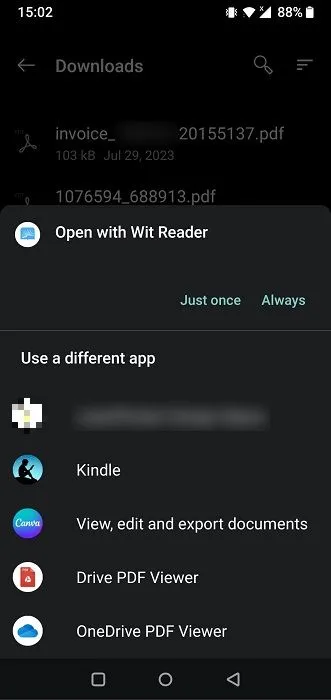
- Se desideri rendere l’app predefinita d’ora in poi, tocca di nuovo “Sempre”.
Impostazione delle app predefinite tramite un’app di terze parti
Se preferisci impostare tutte le app predefinite sul tuo Android in un unico posto, potresti voler installare un’app di terze parti, come Better Open With.
- Scarica e installa l’ app Better Open With sul tuo telefono Android.
- Apri l’app per trovare un elenco di vari tipi di file e app che puoi configurare. Seleziona qualcosa di interessante dall’elenco. Stiamo optando per “File PDF” in questo esempio.
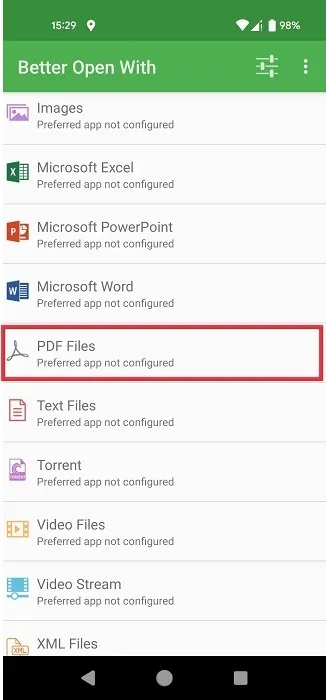
- Selezionare l’app preferita dall’elenco delle opzioni (app installate sul telefono). Tocca la “Stella” per renderla un’app preferita.
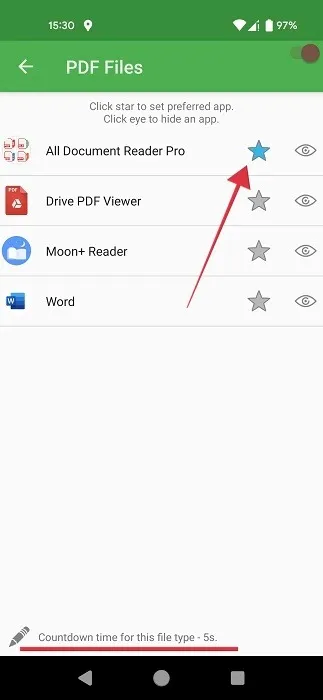
- Tocca “Conto alla rovescia per questo tipo di file” in basso per impostare l’ora prima che venga avviata un’app preferita per questo tipo di file.
- Impostalo sul valore più basso, che è “1”.
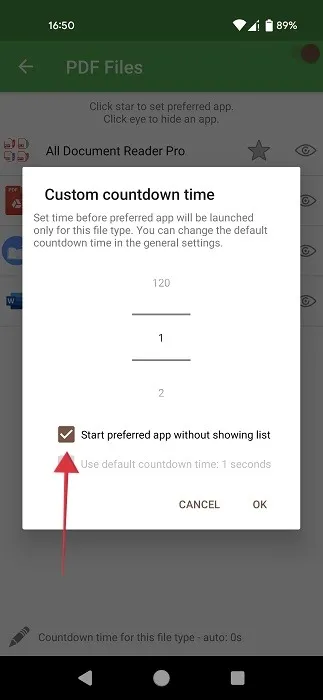
- Inoltre, assicurati di selezionare “Avvia l’app preferita senza mostrare l’elenco” e premi “OK”. Senza questa opzione abilitata, vedrai l’elenco completo delle app disponibili per aprire un file e dovrai selezionare l’app Better Open With da quell’elenco prima che il file venga aperto.
- La prima volta che provi ad aprire un tipo di file, dovrai selezionare “Apri meglio con” dal menu in basso. Ricordati di premere il pulsante “Sempre”.
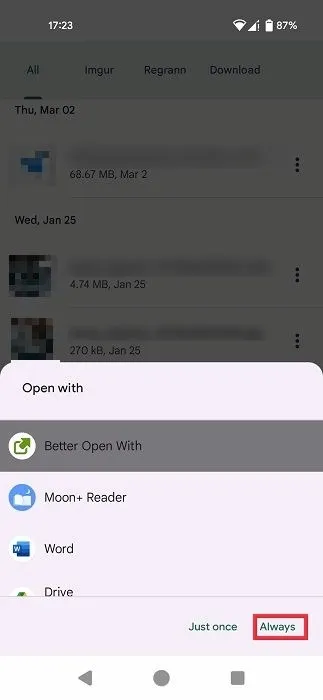
- Prova ad aprire un file PDF. Dovrebbe aprirsi utilizzando l’app che hai selezionato in Better Open With.
- Se non riesci a visualizzare Better Open With come prima opzione, reimposta lo stato predefinito dell’app mostrata utilizzando il tutorial di seguito.
Ripristino dello stato predefinito per un’app
Se ti sei reso conto di aver commesso un errore quando hai impostato le app predefinite in Android o semplicemente non vuoi aprire un determinato tipo di file utilizzando le app che hai inizialmente selezionato, puoi facilmente ripristinare lo stato predefinito.
- Sul tuo telefono Android, torna ad “App” e tocca l’opzione “Visualizza tutte le XX app”.
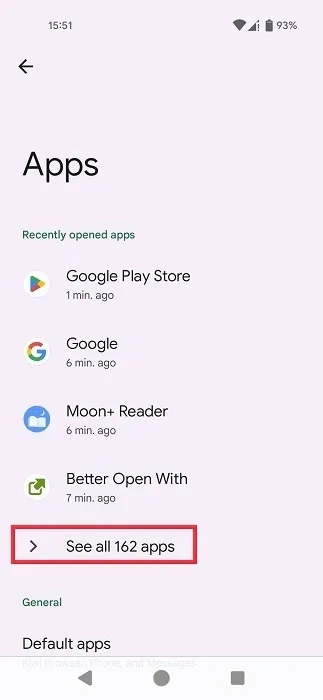
- Seleziona l’app che hai impostato come predefinita.
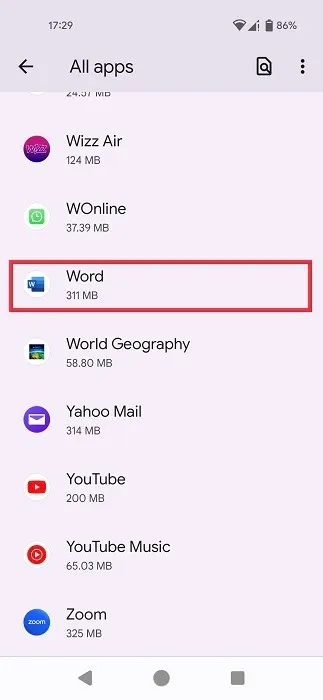
- Tocca “Apri per impostazione predefinita” nella pagina “Informazioni app”.
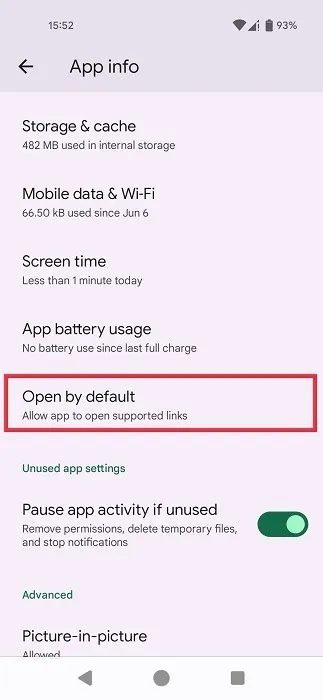
- Scorri verso il basso e premi “Cancella preferenze predefinite”.
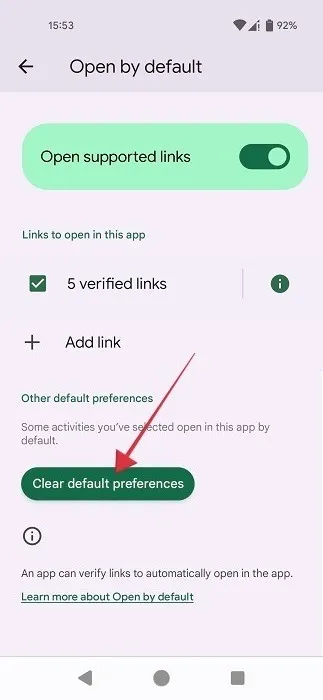
Revoca di tutte le modifiche
Ti penti di alcune delle modifiche apportate quando hai impostato alcune app come predefinite in Android? Non preoccuparti, poiché puoi ripristinare tutte le impostazioni che hai modificato.
- Apri l’app Impostazioni e vai a “Sistema”.
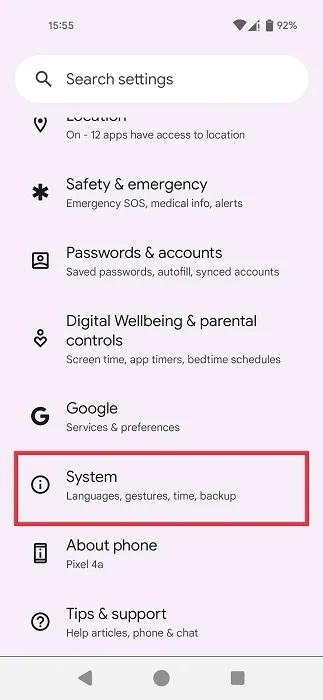
- Vai su “Ripristina opzioni” in fondo.
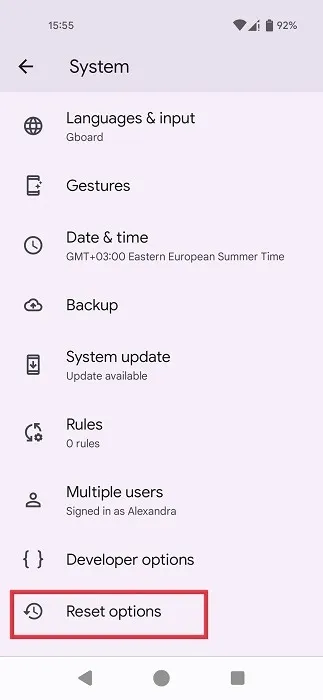
- Tocca “Ripristina preferenze app”.
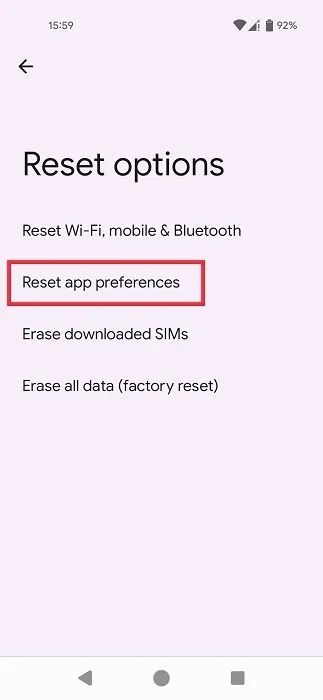
- Tocca il pulsante “Ripristina app” nel popup visualizzato. Tieni presente che in questo modo verranno ripristinate tutte le preferenze per le applicazioni predefinite, oltre alle app disabilitate, le restrizioni sui dati in background per le app, le impostazioni di utilizzo della batteria e altro.
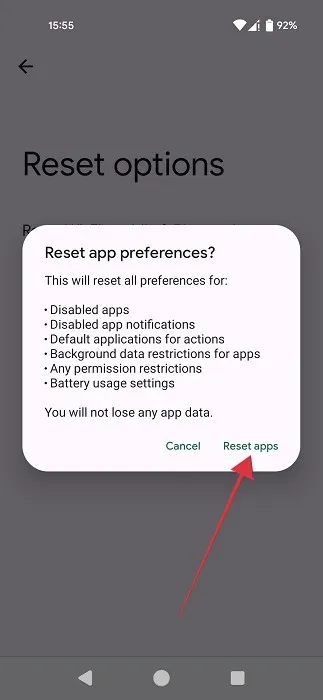
Puoi modificare quasi tutto sul tuo dispositivo Android in base alle tue preferenze personali. Se vuoi continuare a modificare il tuo smartphone, leggi questo elenco di app per sfondi animati Android di prim’ordine che aiuteranno il tuo dispositivo a distinguersi. Potresti anche voler essere aggiornato su come personalizzare la schermata di blocco di Android .
Credito immagine: Unsplash . Tutti gli screenshot di Alexandra Arici .



Lascia un commento